У цій статті ми покажемо як прокинути локальний USB жорсткий диск всередину віртуальної машини на хості Hyper-V. Завдяки цій методиці можна надати віртуальній машині прямий доступ до USB диску.
- Підключимо зовнішній USB диск до хосту Hyper-V. Диск з'явиться в системі і йому буде призначена якась буква диска.
- Відкриємо консоль управління дисками Disk Management (diskmgmt.msc), клацнемо правою кнопкою миші по диску (ліва колонка, в нашому прикладі USB диск розміром 30 Гб має ідентифікатор Disk 2) і виберіть Offline.
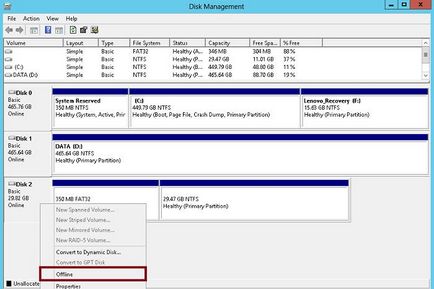
- Запустимо консоль Hyper-V Manageі і відкриємо вікно властивостей віртуальної машини, в яку ми хочемо прокинути USB драйв. У розділі SCSI Controller додамо новий диск, вказавши що він фізичний (Physical hard disk). У випадаючому меню виберемо наш 30 Гб диск.
Примітка. Відключати віртуальну машину при додаванні SCSI жорсткого диска не потрібно, тому що для них підтримується технологія гарячого додавання і видалення (hot-add і hot-remove).
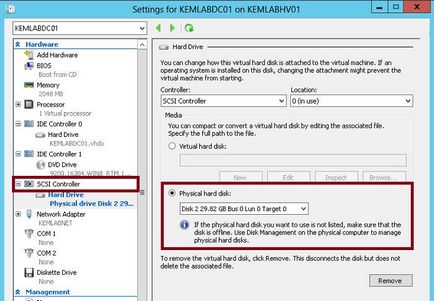
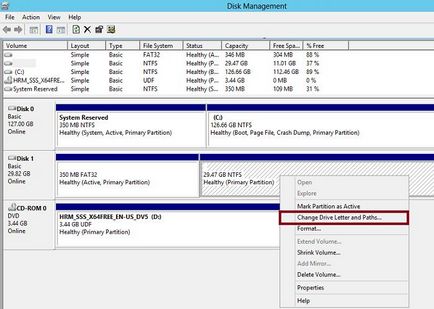
Усе! Ми безпосередньо прокинув наш зовнішній USB диск всередину віртуальної машини Hyper-V і можемо його використовувати.
Важливо. Для запобігання втрати даних, перш ніж фізично витягти фізичний жорсткий диск, переконайтеся, що використовується жодною програмою всередині віртуальної машини до цього диску не звертаються.
Розберемося тепер, як же безпечно витягти такий USB диск в разі потреби.
Відкрийте консоль Hyper-V Manager і перейдіть у вікно налаштувань віртуальної машини. У розділі SCSI Controller виберіть жорсткий диск, який потрібно видалити і натисніть Remove. Збережіть зміни. Після цього жорсткий диск можна фізично витягти з USB порту хоста Hyper-V.
- Установка сучасних додатків Windows 8, минаючи Windows Store
- Інтеграція оновлень в образ Windows 8
- Фільтрація списку доступних WiFi мереж в Windows 8
- Windows 8: не працюють Metro-додатки після введення в домен
- Як зменшити затримку автозапуску програм в Windows 8